娘の誕生日祝いに訪れたディズニーランド。
今回はフォトロケーションでパーク専属のカメラマンに撮影してもらって「フォトキーカード」をゲット。
帰宅後にゆっくりと思い出に浸りながら「ディズニー・フォト(旧:東京ディズニーリゾート・オンラインフォト)」で写真をプリント。
夢の国に浮かれて大量に写真を撮ったので、イラストフォトだけでなくハードカバーフォトブックも注文しました。
「ディズニー・フォト」でつくるハードカバーフォトブックとは?
「ディズニー・フォト(旧:東京ディズニーリゾート・オンラインフォト)」はパーク来園者だけが注文できる特別な写真プリント商品がズラリ。

「ハードカバーフォトブック」は限定商品のひとつで、A5サイズ(205×145mm)とA4サイズ(287×203mm)の2種類あります。
期間限定のキャラクター・デザインで今だけ&ここだけのディズニー・フォトブックをつくれます。
ハードカバーフォトブックに印刷できる写真は?
自分のスマホやデジタルカメラ等で撮影した写真のほか、「ディズニー・フォト」オリジナルのライブラリ写真を使うこともできます。
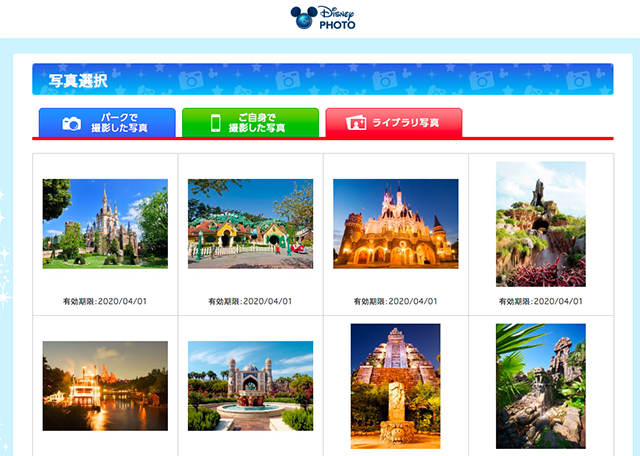
パーク内でカメラマンに撮影してもらった写真やアトラクションで撮影した写真は「スナップフォトCD」を注文後に使用することができます。
事前に「スナップフォトCD」を注文カートに入れておきましょう。「スナップフォトCD」だけ先に購入しなくても大丈夫です。
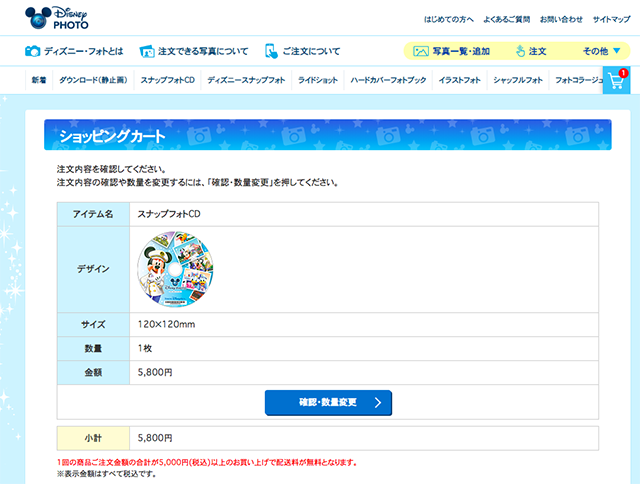
ダウンロード購入した写真もハードカバーフォトブックに印刷できます。ただし、同時購入はできないため先にダウンロード購入の手続きを済ませる必要があります。

ビビディ・バビディ・ブティックやマジックメモリーフォトのスタジオで撮影した写真も「スタジオフォトCD」を注文後であれば利用することができます。
ハードカバーフォトブックをつくるときのポイントと注意点
フォトブックのページ数とデザインを決めてから写真を選ぶ
まずはどのデザインのフォトブックをつくるか決めておきましょう。
ページテンプレートはそれぞれ10種類あり、1ページに1~3枚の写真を印刷することができます。

ページのテンプレートを入れ替えることはできますが、
写真用フレームやテキストを追加したり位置・サイズを変更するといったデザインの編集はできません。
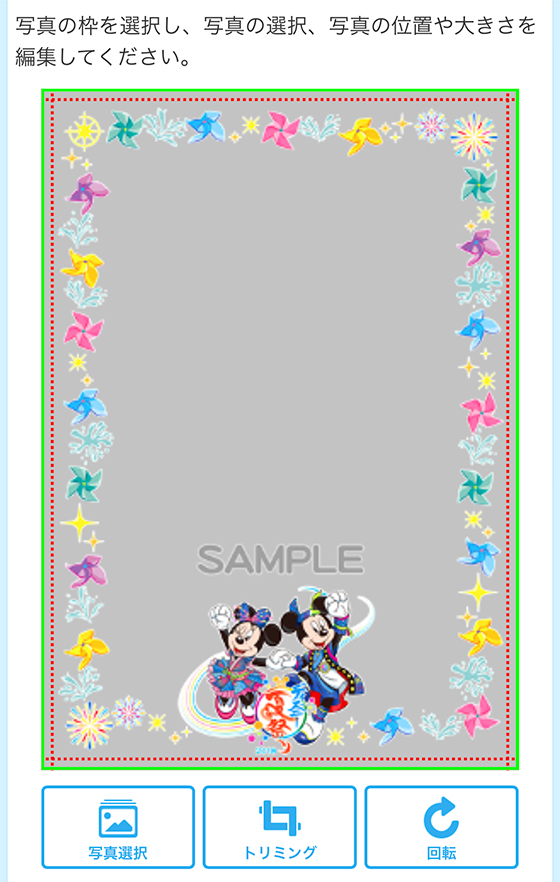
縦画像には適さないフレームや横画像は使いづらいフレームもあるので、
写真を先に選んでしまうと思うように配置できず選び直すことになるかもしれません。
二度手間にならないように事前にフォトブックのデザインをチェックしてから写真を選びましょう。
手動レイアウトで写真を配置する
表紙以外のページは写真を自動レイアウトすることができます。
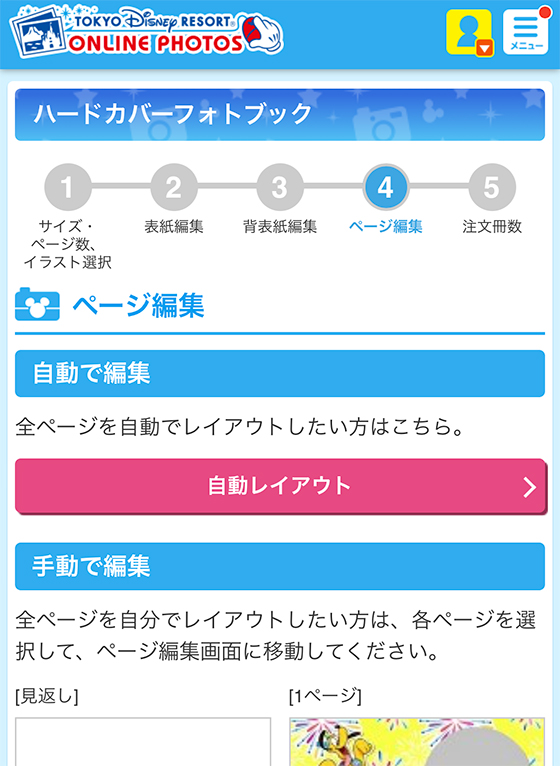
自動レイアウト機能を使うと、選択した写真を撮影日時順に時系列で配置します。
便利な機能ですが撮影日情報が無い写真など意図しない位置に配置されることもあるので注意が必要です。
一度配置した写真を変更する作業は手間がかかるので、
手動レイアウトで1枚ずつ設定していくことをおすすめします。
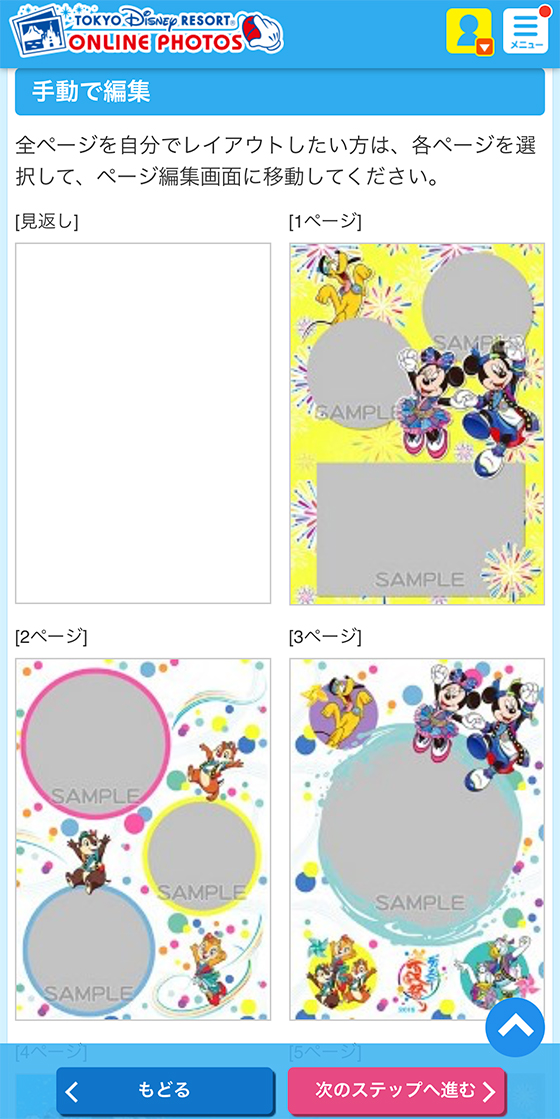
編集内容は自動保存されないので誤操作に注意する
フォトブックの編集途中に一時保存することはできません。
自動保存もされないので、ブラウザの「戻る」や「更新」などのボタンを押してしまわないように気をつけましょう。
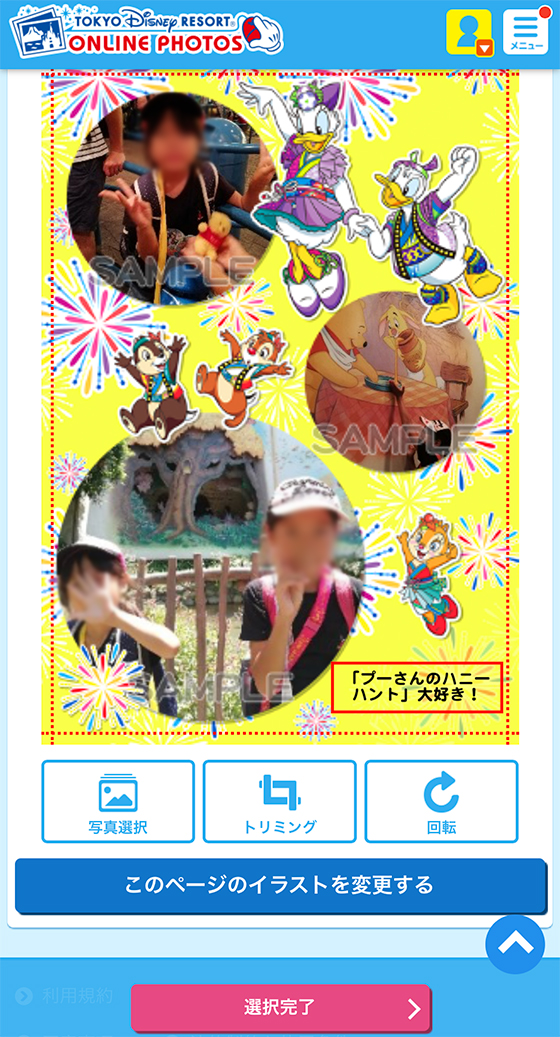
特にスマホはスワイプやフリックの誤操作が悲劇を生むことも。
私は編集途中につい画面を下に引っ張って意図せず「更新(再読込)」してしまい、編集内容がリセットされてしまいました・・・。
ハードカバーフォトブックをつくった感想
私はA5サイズ16ページのハードカバーフォトブックを注文しました。
2018年9月9日(日)深夜に注文し、9月13日(木)にゆうパックで発送されて翌日に受け取ることができました。
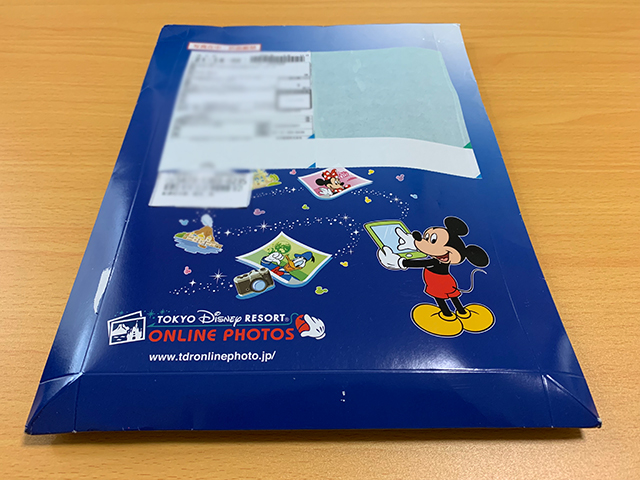
ハードカバー製のフォトブックには半透明のケースが付いています。
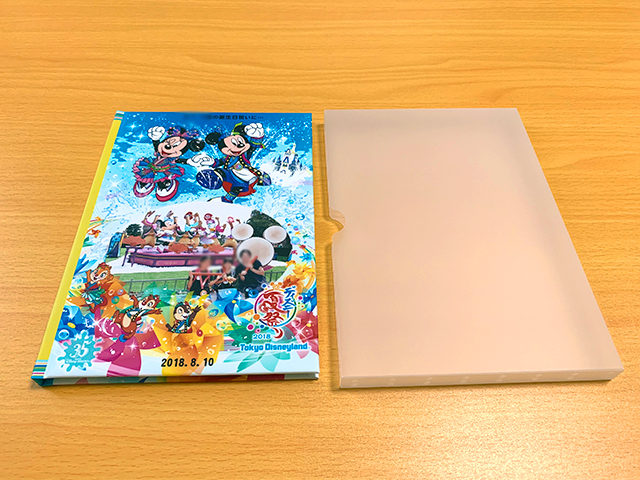
スペシャル感が半端ない!さすがディズニー!!
期間限定の「ディズニー夏祭り」デザインは裏面も華やか。
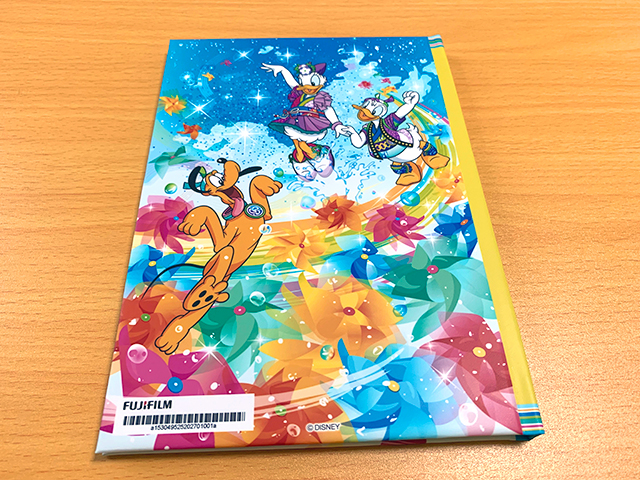
フォトブックを開くと・・・
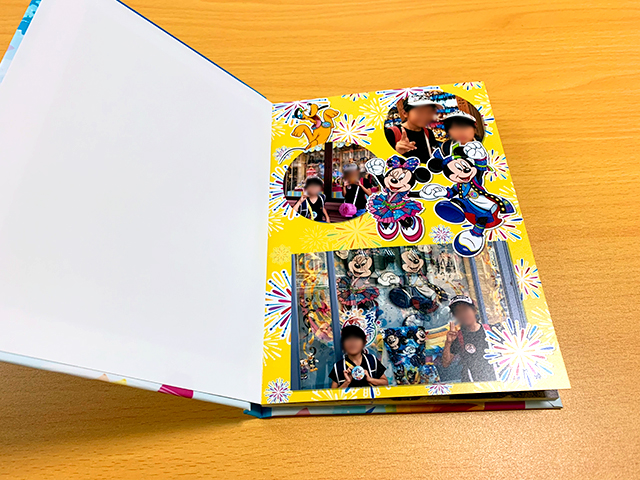
豪華!スマホで撮った写真もきれいに印刷されています。
ページに厚みがあり真ん中までしっかり開けるフラット仕様なのでとても見やすい!
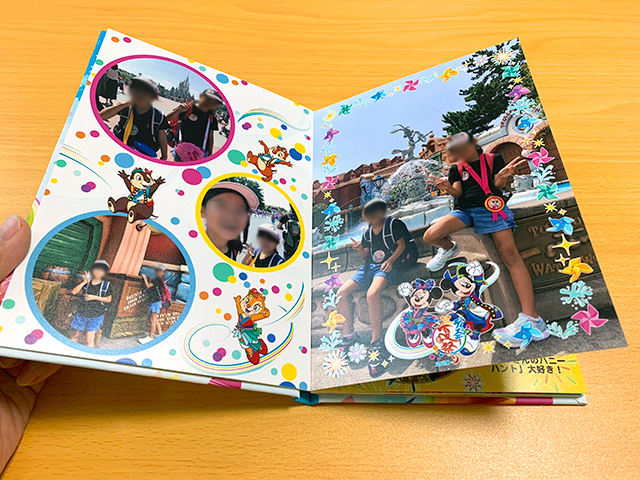
全ページに施されたラミネート加工で耐久性も◎。
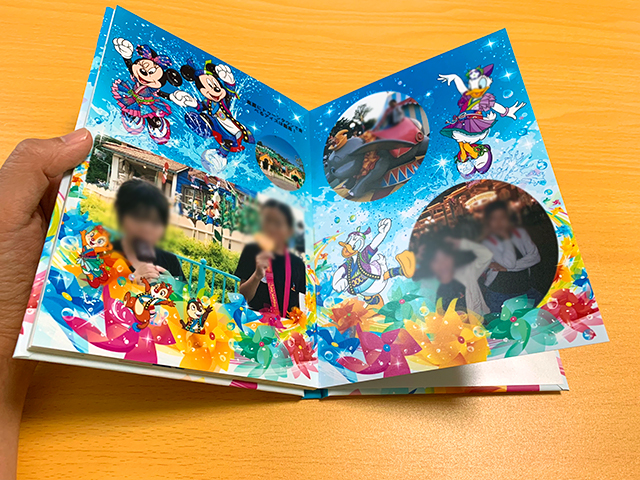
楽しかった思い出が鮮明に蘇り、思わず笑顔になります。
 あいこうら
あいこうら[PR]
iPhoneやGoogleフォトにある写真を印刷するならさくっとプリント
アプリから簡単注文❗配送で写真をお届け🎁
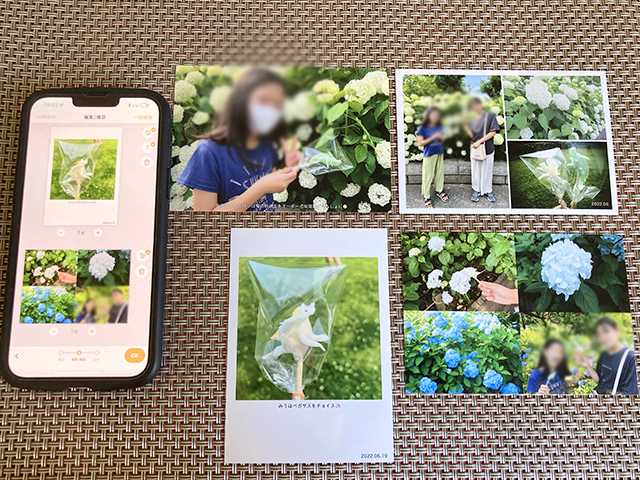
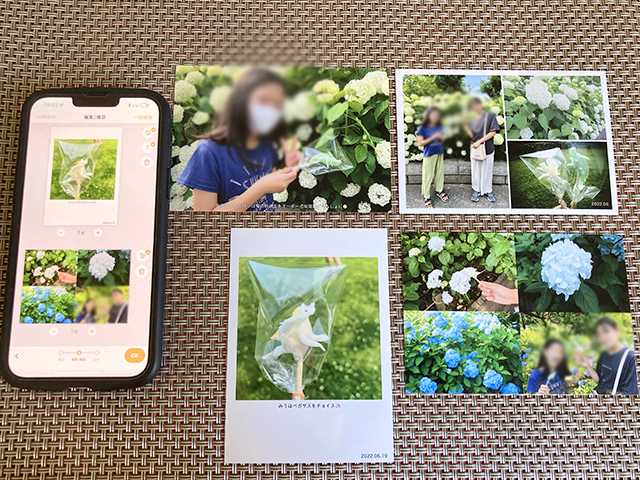
支払い方法は4種類🌟
クレジットカード以外も選べます😊
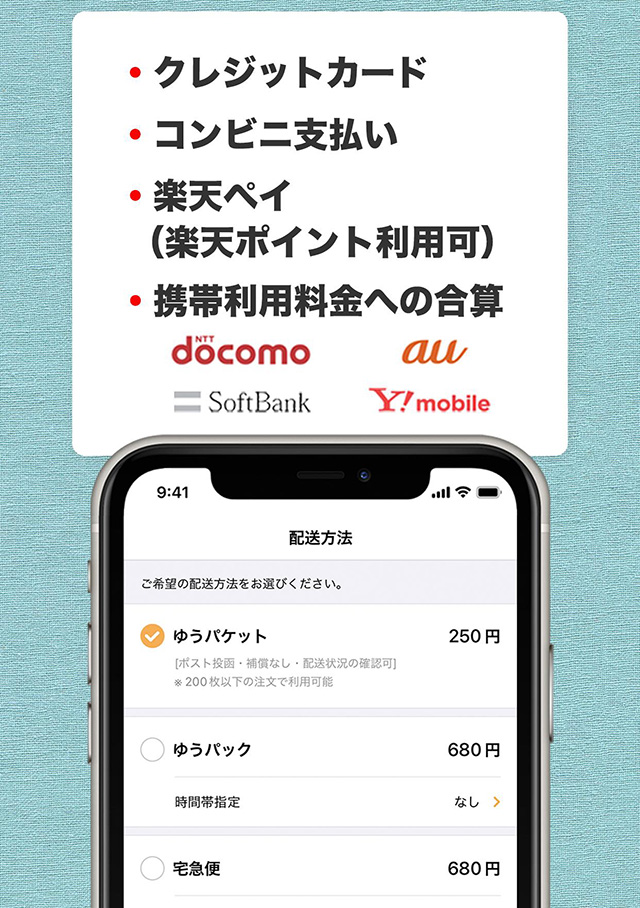
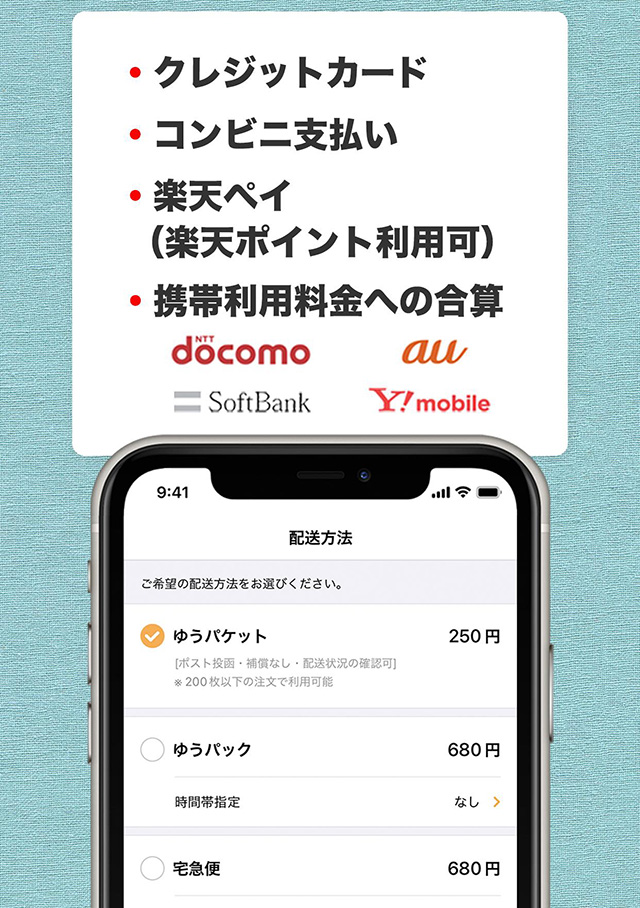
使いやすさをぜひ実感してください✨

